Tutorial de Cicka Design, puedes encontrar el original aquí:

Muchas gracias por permitirme traducir
tus lindos tutoriales, Cicka.
Con tu resultado, puedes hacer firmas, websets, cartas de incredimail, etc.
Por favor, crédito a Cicka Design y a Tati Designs, gracias.
Materiales
PSPX2 (puedes utilizar cualquier versión).
Descarga el material del tutorial aquí:

Filtros
Mehdi / Wavy Lab 1.1, Weaver y Sorting Tiles (descarga aquí).
MuRa's Meister / Perspective Tiling (descarga aquí).
AAA Filters / Custom (descarga aquí).
Preparación
Instala los Filtros en la carpeta de "Complementos" de tu PSP.
Abrir los tubes, duplicar y cerrar el original.
En la carpeta "Selection", hay 1 archivo, ponlo en la carpeta "Selecciones" de tu PSP.
"Emboss 4" , debes ponerlo en la carpeta "Ajustes predefinidos" de tu PSP.
IMPORTANTE
Está prohibido modificar o cambiar el nombre de archivos o eliminar la marca de agua.
El tube de la mujer es de ©Nocturne, puedes adquirlo aquí.
La máscara es de mj. Los tubes de decoración son de Cicka.
Colores
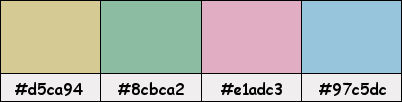
Si usas otros colores, debes jugar con el modo mezcla de las capas.
Recuerda que debes guardar tu trabajo con frecuencia.
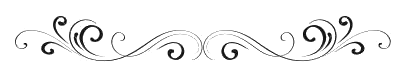
Paso 1
En tu paleta de Materiales:
Pon de primer plano el color #d5ca94 
Pon de segundo plano el color #8cbca2 
Paso 2
Abre una nueva imagen transparente de 900 x 500 píxeles.
Paso 3
Efectos / Complementos / Mehdi / Wavy Lab 1.1:
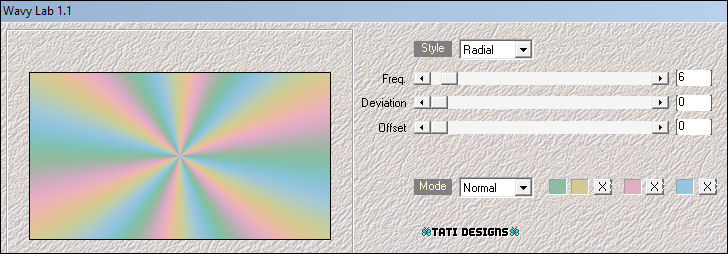
Paso 4
Efectos / Complementos / Mehdi / Weaver:
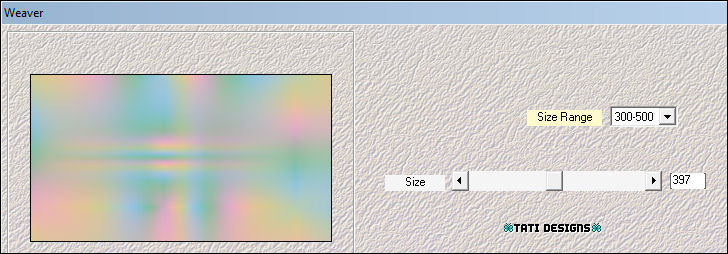
Paso 5
Capas / Duplicar.
Paso 6
Selecciones / Seleccionar todo.
Paso 7
Abre el tube "spring-tube" y copia.
Vuelve a tu trabajo y pega en la selección.
Paso 8
Selecciones / Anular selección.
Paso 9
Efectos / Efectos de la imagen / Mosaico integrado (predeterminado):
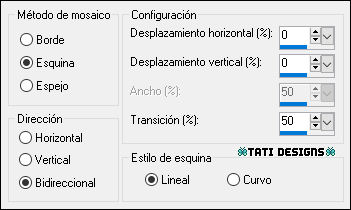
Paso 10
Ajustar / Desenfocar / Desenfoque radial:
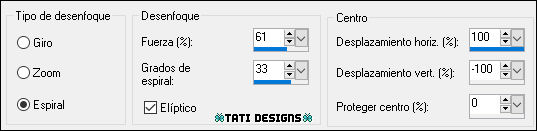
Paso 11
Cambia el Modo de la capa a "Luz débil".
Paso 12
Sitúate en la capa inferior ("Trama 1").
Paso 13
Capas / Duplicar.
Paso 14
Efectos / Complementos / Mehdi / Sorting Tiles:
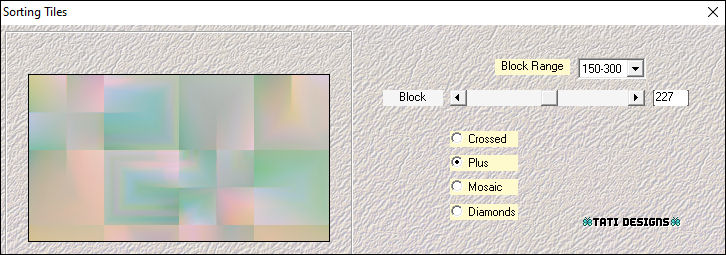
Paso 15
Efectos / Complementos / MuRa's Meister / Perspective Tiling:
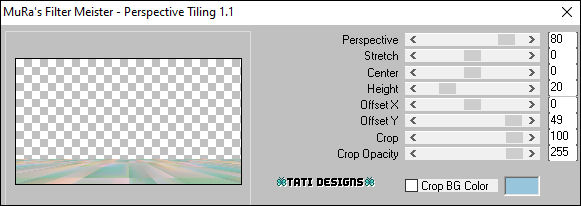
Paso 16
Activa la Herramienta de "Varita mágica", Tolerancia y Fundido a 0.
Haz clic en la parte superior (la que está vacía).
Paso 17
Selecciones / Modificar / Fundido / 25 píxeles.
Paso 18
Pulsa la tecla "Supr" del teclado: 8 veces.
Paso 19
Selecciones / Anular selección.
Paso 20
Capas / Organizar / Traer al frente.
Paso 21
Abre el tube "Pillangó_virág" y copia.
Vuelve a tu trabajo y pega como nueva capa.
Paso 22
Imagen / Cambiar tamaño: 80% (Desmarcado "Cambiar tamaño de todas las capas").
Paso 23
Activa la Herramienta de "Selección" (K) y modifica las posiciones de X (305,00) e Y (-89,00).
Pulsa la tecla "M" para desactivar la Herramienta de "Selección".
Paso 24
Cambia el Modo de la capa a "Luminosida (heredado)" y baja la Opacidad a 50.
Paso 25
Abre una nueva capa de trama.
Paso 26
Selecciones/Cargar o guardar selección/Cargar selección desde disco: elige "Lou-selnoisette02":
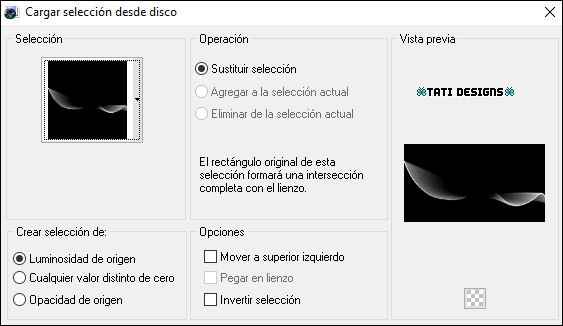
Paso 27
Rellena la selección con el color #ffffff 
Paso 28
Selecciones / Anular selección.
Paso 29
Capas / Duplicar.
Paso 30
Activa la Herramienta de "Selección" (K) y modifica las posiciones de X (0,00) e Y (39,00).
Pulsa la tecla "M" para desactivar la Herramienta de "Selección".
Paso 31
Capas / Fusionar / Fusionar hacia abajo.
Paso 32
Activa la Herramienta de "Selección" (K) y modifica las posiciones de X (0,00) e Y (-12,00).
Pulsa la tecla "M" para desactivar la Herramienta de "Selección".
Paso 33
Abre una nueva capa de trama y rellena con el color #ffffff 
Paso 34
Capas / Nueva capa de máscara / A partir de una imagen / "mask_mj_2":
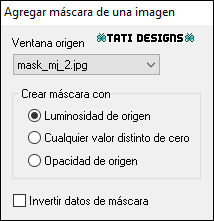
Capas / Fusionar / Fusionar grupo.
Paso 35
Efectos / Filtro definido por el usuario / Selecciona "Emboss 4" y haz clic en "Aceptar":
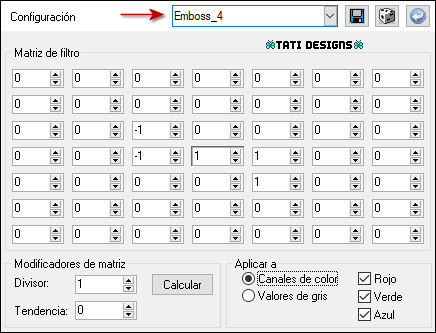
Paso 36
Cambia el Modo de la capa a "Pantalla".
Paso 37
Capas / Fusionar / Fusionar visibles.
Paso 38
Efectos / Complementos / AAA Filters / Custom - Landscape:
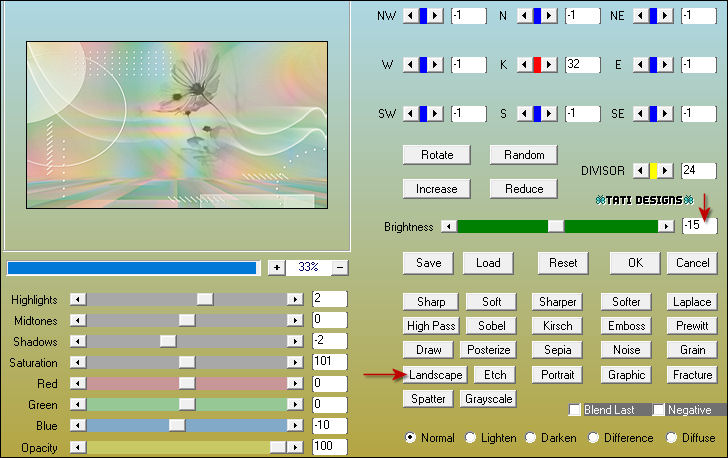
Paso 39
Abre de nuevo el tube "spring-tube" y copia.
Vuelve a tu trabajo y pega como nueva capa.
Paso 40
Imagen / Cambiar tamaño: 60% (Desmarcado "Cambiar tamaño de todas las capas").
Paso 41
Efectos / Efectos de la imagen / Desplazamiento:
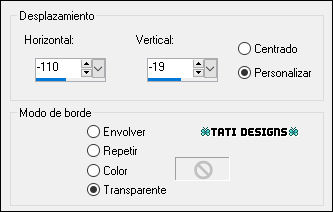
Paso 42
Aplica Sombra a tu gusto.
Paso 43
Abre el tube "sprigg_text_01" y copia.
Vuelve a tu trabajo y pega como nueva capa.
Paso 44
Coloca en la parte derecha (mira el ejemplo).
Paso 45
Imagen / Agregar bordes / Simétrico de 2 píxeles con el color #d5ca94 
Paso 46
Selecciones / Seleccionar todo.
Paso 47
Edición / Copiar.
Paso 48
Imagen / Agregar bordes / Simétrico de 10 píxeles con el color #ffffff 
Paso 49
Selecciones / Invertir.
Paso 50
Edición / Pegar en la selección.
Paso 51
Efectos / Efectos 3D / Bisel interior:
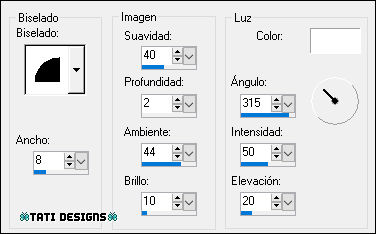
Paso 52
Selecciones / Seleccionar todo.
Paso 53
Edición / Copiar.
Paso 54
Imagen / Agregar bordes / Simétrico de 10 píxeles con el color #ffffff 
Paso 55
Selecciones / Invertir.
Paso 56
Edición / Pegar en la selección.
Paso 57
Selecciones / Seleccionar todo.
Paso 58
Imagen / Agregar bordes / Simétrico de 30 píxeles con el color #ffffff 
Paso 59
Selecciones / Invertir.
Paso 60
Efectos / Complementos / Mehdi / Wavy Lab 1.1 (como antes):
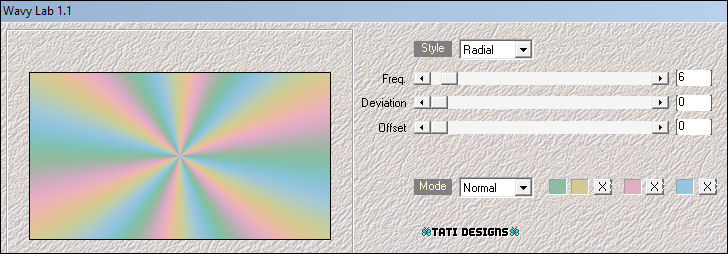
Paso 61
Ajustar / Agregar o quitar ruido / Agregar ruido:

Paso 62
Selecciones / Invertir.
Paso 63
Efectos / Efectos 3D / Sombra: 0 / 0 / 68 / 31,88 / Negro 
Paso 64
Selecciones / Anular selección.
Paso 65
Abre una nueva capa de trama y pon tu nombre o tu marca de agua.
Paso 66
Capas / Fusionar / Fusionar todo (aplanar).
Paso 67
Imagen / Cambiar tamaño: 950 píxeles de ancho (Marcado "Cambiar tamaño de todas las capas").
Paso 68
Ajustar / Nitidez / Enfocar.
Paso 69
Exporta como archivo .jpg optimizado.
¡Se acabó!
Espero que te haya gustado y que hayas disfrutado con él.

.:. Mi versión del tutorial con tubes de ©Anna Liwanag (mujer) y mío (misted) .:.

.:. Versión de Vincenzo con un tube de Clo .:.


.:. Si quieres enviarme tu trabajo con el resultado de esta traducción, ponte en contacto conmigo .:.
